[Panya HRM] เรียนรู้เกี่ยวกับปุ่มควบคุมในหน้าจอรายงาน การแสดงรายงาน การพิมพ์รายงาน และการส่งรายงานออกเป็นไฟล์
หัวข้อเนื้อหา 📑แสดงรายงาน 📑พิมพ์รายงาน 📑ส่งออกรายงาน
📑ปุ่มควบคุม
ปุ่มควบคุมในหน้าจอรายงาน ปุ่มทั้งหมดจะอยู่ในแถบด้านบน
| Print Report | พิมพ์รายงานออกทางเครื่องพิมพ์ที่กำหนด | |
| Export Report | ส่งออกรายงานเป็นไฟล์ตามประเภทที่กำหนด | |
| Toggle Group Tree | ซ่อน / แสดง Group Tree | |
| Text Search | ค้นหาข้อความในรายงาน | |
| Report Refresh | แสดงรายงานตัวอย่างตามเงื่อนไขที่กำหนดใหม่ | |
| Print Setup | เปิดหน้าต่างกำหนดค่าการพิมพ์ | |
| Margin Config | เปิดหน้าต่างกำหนดขอบการพิมพ์ | |
| Report Config | เปิดหน้าต่างกำหนดเงื่อนไขรายงาน | |
| Close | ปิดหน้าจอรายงาน |
📑แสดงรายงาน
ทุกครั้งที่ผู้ใช้เปิดหน้าจอรายงานจะมีหน้าต่างกำหนดเงื่อนไขรายงานแสดงขึ้นมา ถ้าไม่ต้องการกำหนดเงื่อนไขใดๆ ให้คลิกปุ่มตกลง(✅) รายงานตัวอย่างก็จะแสดงในหน้าจอ
📑พิมพ์รายงาน
หลังจากรายงานตัวอย่างแสดงในหน้าจอแล้ว สามารถคลิกปุ่ม Print Report (ปุ่มแรกสุดนับจากด้านซ้ายที่เป็นรูปเครื่องพิมพ์) เพื่อพิมพ์รายงานออกทางเครื่องพิมพ์
กรณีต้องการตั้งค่าเครื่องพิมพ์ให้คลิกปุ่ม Print Setup (ปุ่มที่ห้านับจากด้านขวาที่เป็นรูปเครื่องพิมพ์และประแจ) เพื่อเปิดหน้าต่างตั้งค่าเครื่องพิมพ์
📑ส่งออกรายงาน
การส่งออกรายงานจาก Panya HRM อาจจะได้ผลไม่ดีนักสำหรับระบบปฏิบัติการรุ่นใหม่ แนะนำให้ใช้หน้าหลักใหม่จะดีกว่า(เฉพาะรายงานที่มีในหน้าหลักใหม่)
📄ส่งออกเป็น Excel
- ที่หน้าจอรายงานคลิกที่ปุ่ม Export Report 📩
- จะมีหน้าต่าง Export แสดงขึ้นมา ให้กำหนด Format: เป็น Excel 7.0 (XLS) ส่วน Destination: ถ้าต้องการบันทึกให้เลือก Disk file แต่ถ้าต้องการให้เปิด Excel ให้เลือก Application
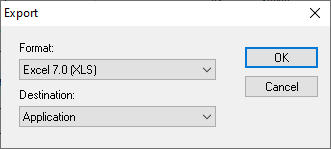
- จากนั้นคลิกปุ่ม OK เพื่อส่งออก
หมายเหตุ
- การส่งออกรายงานเป็น Excel นั้นรูปแบบที่ได้อาจไม่เหมาะสำหรับการนำไปใช้ในทันที แนะนำให้ใช้การส่งออกใน HR3 Tool จะเหมาะกว่า
📄ส่งออกเป็น PDF
- ที่หน้าจอรายงานคลิกที่ปุ่ม Print Setup (ปุ่มที่ห้านับจากด้านขวาที่เป็นรูปเครื่องพิมพ์และประแจ)
- จะมีหน้าต่าง Print Setup แสดงขึ้นมา ให้เลือกเครื่องพิมพ์เป็น PDF Printer เช่นกรณี Windows 10 ให้เลือก Microsoft Print to PDF ถ้าเป็น Windows รุ่นก่อนต้องหาซอฟต์แวร์ PDF Printer มาติดตั้งเอง
- จากนั้นสั่งพิมพ์ตามปกติ แล้วกำหนดตำแหน่งบันทึกไฟล์ PDF
link เกี่ยวกับ PDF Printer
[post-views]